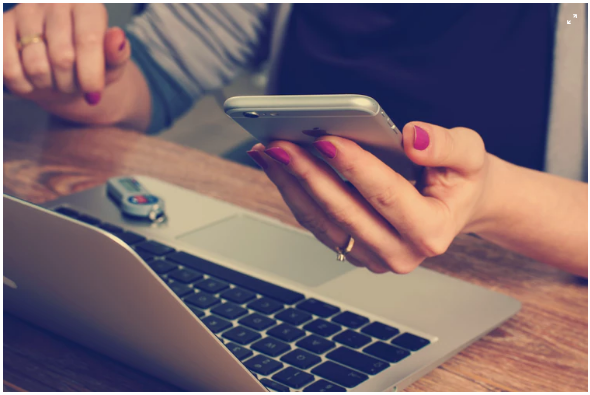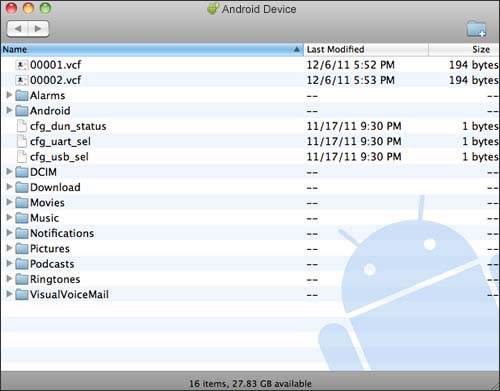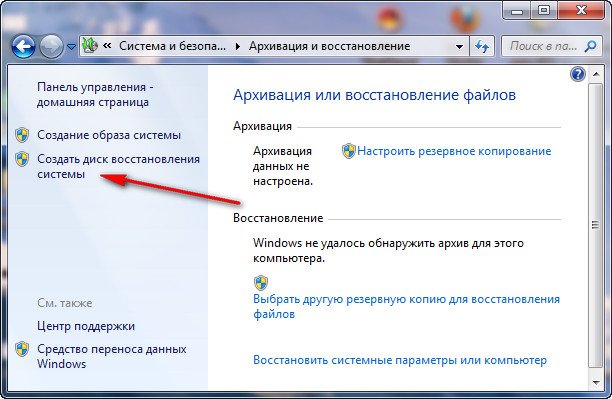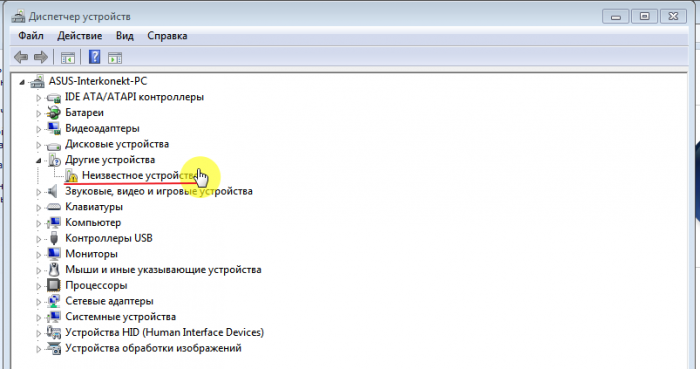Smartphonejere støder undertiden på en situation, hvor en enhed, der er tilsluttet en bærbar computer, simpelthen ikke genkendes. Det vil sige, opladningen er tændt, men alle andre funktioner fungerer ikke. Naturligvis opstår et logisk spørgsmål, hvorfor den bærbare computer ikke kan se telefonen, og hvad de skal gøre?
De mest almindelige årsager til problemet
Før du leder efter måder at løse problemet, skal du finde ud af dets oprindelse:
- Forældet operativsystem. For at løse denne situation skal du opgradere Windows eller installere Microsofts Media Transfer Protocol.
- Forkert fungerende USB-udgang. For eksempel er den beskidt eller blot ødelagt.
- Mangel på egnede chauffører.
- Beskyt din telefon mod uautoriseret brug. Normalt inkluderer det en grafisk nøgle, genkendelse af ejers ansigt (eller fingeraftryk), adgangskode.
- Forbindelse som et kamera eller til opladning, der finder sted i automatisk tilstand.
- Et fungerende eller manglende Bluetooth-modul.
- Deaktiveret Bluetooth-søgning.
- Inkompatibilitet med USB-indgange.
Hvad skal man gøre, hvis den bærbare computer ikke ser telefonen
Situationer, når enheden oplades via USB, men filerne, der er gemt på den, ikke vises, kræver mere omhyggelig overvejelse. Hvis den rigtige forbindelse mellem smartphonen og computeren ikke kan etableres, er det først og fremmest nødvendigt at finde ud af, hvad problemet er. Oftest kan situationen udløses ved funktionsfejl i en USB eller computer.
Via usb
Du skal beskæftige dig med drivere til at oprette forbindelse til USB. Hvis de mangler eller forældede, genkendes enheden ikke, selvom der ikke er andre problemer. Drivere til installation eller udskiftning skal søges på det officielle websted for smartphone-producenten. Alle de nødvendige programmer downloades, installeres, og computeren genstarter. Herefter skal problemet rettes.
Hvis enheden skal forbindes til macbogen, bliver du bestemt nødt til at downloade Android File Transfer-programmet (hvis smartphonen er på Android). Når du interagerer med iOS, kræves der ingen tilføjelser.
Når de er tilsluttet en computer via USB, aktiveres tilstanden "Opladning kun" i de nyeste versioner af Android automatisk. Derfor vil det nødvendigvis kræve en ændring. Hvis du ikke ønsker at ændre parametrene manuelt hver gang, skal du gå til telefonens indstillinger, vælge den ønskede tilstand under fanen "USB" (den kan findes i menuen "Kommunikation" eller "Forbindelse" eller være separat).
USB-kabel beskadigelse
Et af de største problemer. Ofte findes blandt de mindre kendte producenter, hvis produkter normalt kun varer et par måneder. Ledninger fra kendte, tidstestede mærker fungerer også dårligt, men dette sker oftest på grund af køberens fejl (for eksempel er produktet beskadiget af et barn eller kæledyr).
På grund af dette skal du først kontrollere kablets funktionalitet. For at fjerne muligheden for funktionsfejl, telefonen er tilsluttet forskellige computere og sammenlign derefter resultaterne. Derudover kan du bare prøve at tilslutte enheden via et andet USB-kabel.
USB-port korruption
Hvis alt er normalt ved opladning, men du ikke kan se indholdet på telefonen, gemmer problemet sig sandsynligvis i selve computeren. Porte, der er indbygget i computeren, kan være beskadiget. Oftest opstår der problemer med controllerne og sydbroen på bundkortet.
For at identificere problemet mere korrekt, skal du indsætte kablet i en anden port. Hvis situationen ikke har ændret sig, er USB-indgangen sandsynligvis beskadiget. Det anbefales at fjerne dækslet til systemenheden og kontrollere, hvor sikkert de er tilsluttet. Ring om nødvendigt til en specialist.
Telefonproblemer
I nogle tilfælde kan ukorrekt genkendelse af en smartphone via USB ikke korrigeres ved at fjerne batteriet. Det er med det samme værd at præcisere, at det anbefales ikke kun at genstarte enheden, men at fjerne batteriet og indsætte det igen i telefonen efter et par sekunder. Derudover kan problemet være en ødelagt telefonstik. Det skal til reparation. Dette er den eneste måde at løse situationen på.
Det skal huskes, at moderne enheder på Android-systemet kun kan arbejde normalt med porte 3.0. Du kan finde ældre portversioner, som de fleste computere og laptops stadig har. Men de tillader ikke at vise enheden korrekt.
Via Bluetooth
Hvis telefonen er tilsluttet via Bluetooth, og systemet ikke genkender den, skal du først kontrollere tilgængeligheden og funktionaliteten af dette modul. Normalt er det allerede indbygget, men nogle gange skal det installeres fra en ekstern kilde. Derefter skal du kontrollere nogle detaljer: muligheden for at registrere modulet, dets ydeevne, tilstedeværelsen af drivere (seneste version). Når du bruger eksterne moduler, skal du ikke kun installere på en computer, men også starte ved at trykke på en knap, der er indbygget i etuiet.
Det anbefales, at du kontrollerer begge enheder for vira. Til dette er ethvert egnet program egnet, f.eks. Kaspersky eller Dr. Web. En almindelig grund til, at telefonen ikke genkendes, er tilstedeværelsen af vira på den. Systemet blokerer simpelthen automatisk. Kontroller mere grundigt de programmer, hvis installation i det mindste teoretisk kan forårsage systemnedbrud. Hvis mistankerne bekræftes, kan du udføre en systemgendannelse. For at gøre dette skal du bruge det kontrolpunkt, der blev oprettet 1-2 uger, før problemerne begynder.
Der er situationer, hvor computeren ikke finder enheden via Bluetooth, selv når den er aktiveret. Genkendelsesfunktionen fungerer muligvis bare ikke. Dette gælder lige så meget for Android og iPhone.
Derudover kan du prøve følgende metode. Først skal du stoppe operativsystemet og derefter slukke for computeren (fjern ledningen fra stikkontakten) eller den bærbare computer (tryk på tasten på strømforsyningen). Derefter skal du holde tænd / sluk-knappen nede i 20 sekunder. Denne handling vil gøre det muligt at tømme enheden fuldstændigt og fjerne den statistiske ladning. Dens funktion kan forårsage problemer med genkendelsen af den tilsluttede enhed.
Så skal du starte OS. Kontroller derefter med enhedsadministratoren, om telefonen genkendes på listen over bærbare enheder. Hvis det er synligt, men deaktiveret, skal du blot klikke på RMB på linjen og klikke på "Tænd enhed" i rullemenuen.
Nogle gange kan en telefon "skjule" sig under en ukendt enhed (de kan identificeres ved en gul trekant med et udråbstegn). For at vide nøjagtigt, hvad ikonet er ansvarlig for, skal du frakoble USB-kablet fra computeren. Hvis enheden er forsvundet fra listen, betyder det, at det er en smartphone, der ikke genkendes på grund af manglen på de nødvendige drivere.
Afslutningsvis kan du give et lille råd. Hvis du vil overføre filer til din computer, og den bærbare computer er stoppet med at se din smartphone, kan du løse problemet ved hjælp af webstederne til lagring af filer. De mest berømte er Google Drive, Yandex Disk, Dropbox. For at bruge dem har du brug for internettet og registrering. De nødvendige filer downloades simpelthen fra telefonen til lageret og downloades derefter fra webstedet direkte til computeren.